Résoudre le problème de clavier Logitech qui ne fonctionne pas ou ne se connecte pas : guide détaillé
6 minute. lis
Mis à jour le
Lisez notre page de divulgation pour savoir comment vous pouvez aider MSPoweruser à soutenir l'équipe éditoriale En savoir plus.

Faire face au problème de non-connexion du clavier Logitech peut être frustrant, surtout lorsque vous êtes au milieu d'un travail important.
J'ai été là; à un moment donné, tout fonctionne bien, et le lendemain, votre clavier s'éteint. Grâce à mes recherches, j'ai identifié plusieurs causes possibles :
- Problèmes avec la source d'alimentation
- Dommages physiques au clavier ou aux ports USB
- Problèmes spécifiques à la connectivité sans fil
- Pilotes de clavier obsolètes ou corrompus
- Un système d'exploitation obsolète
- Micrologiciel obsolète
Lisez ce guide pour réparer votre clavier Logitech s'il ne fonctionne pas :
1. Vérifications de base
Si votre clavier Logitech ne fonctionne pas, suivez ces vérifications de base pour résoudre le problème.
Vérifiez la source d'alimentation
Une puissance adéquate est essentielle au fonctionnement de tout clavier. J'ai commencé par m'assurer que mon clavier était correctement alimenté.
- Allumez le clavier: Assurez-vous que l'interrupteur d'alimentation, le cas échéant, est allumé.
- Remplacer les piles: Pour les modèles sans fil, il suffit de changer les vieilles piles.
- Inspecter les câbles: Examinez soigneusement le cordon d'alimentation ou le câble USB pour déceler tout signe de dommage. Essayez d'utiliser un autre câble si possible.
Examiner les ports USB
Ports USB défectueux sont souvent négligés mais peuvent être à l’origine de problèmes de connexion.
- Essayez de connecter le clavier à différents ports USB pour tester leur fonctionnalité.
- Vérifiez si les ports sont propres et exempts de tout dommage physique ou débris.
Vérifiez les dommages physiques
L'inspection physique du clavier peut révéler des problèmes qui ne sont pas immédiatement apparents.
- Inspection visuelle: Recherchez des clés cassées, des fissures ou d'autres dommages physiques.
- Tester la réactivité: Appuyez doucement sur chaque touche pour vous assurer qu'elles ne sont pas bloquées et qu'elles répondent.
Essayez le clavier sur un autre ordinateur
Tester le clavier sur un autre ordinateur permet d'isoler le problème. Si cela fonctionne, le problème peut provenir des paramètres ou des ports de l'ordinateur d'origine.
2. Dépannage des claviers sans fil
Si votre Logitech Le clavier Bluetooth ne fonctionne pas, appliquez ces vérifications préliminaires.
Réinitialiser la connexion sans fil
Votre clavier sans fil Logitech ne fonctionne pas ? Il est parfois nécessaire de le réinitialiser pour rétablir la connexion.
- Redémarrez le clavier: Éteignez-le puis rallumez-le.
- Réinsérez le récepteur USB: Retirez le récepteur, attendez quelques instants, puis rebranchez-le.
- Redémarrez le clavier: Allumez-le pour vous reconnecter.
Vérifier les interférences
Les appareils sans fil peuvent être perturbés par d'autres appareils électroniques. Dégagez la zone autour du clavier et du récepteur des autres appareils électroniques, en particulier ceux qui sont sans fil.
Réappairez le clavier
Le réappairage du clavier peut souvent résoudre les problèmes de connectivité.
- Lancez les paramètres Windows et passez à Bluetooth et appareils partie à gauche.
- En vertu des Normes sur l’information et les communications, les organismes doivent rendre leurs sites et applications Web accessibles. Ils y parviennent en conformant leurs sites Web au niveau AA des Web Content Accessibility Guidelines (WCAG). Entrée section, recherchez votre clavier Logitech, cliquez sur les trois points et sélectionnez Enlevez l'appareil.
- Retirez et reconnectez votre récepteur clavier sans fil.
- Si le clavier n'est pas automatiquement détecté, cliquez sur le Ajouter un appareil sous les paramètres Bluetooth et appareils et sélectionnez le clavier Logitech.
3. Mettre à jour les pilotes de clavier
Vous rencontrez une erreur de pilote de clavier Logitech ? Drivers sont les logiciels qui permettent à votre matériel de communiquer efficacement avec votre système d'exploitation. Assurez-vous que vos pilotes Logitech sont à jour.
Les modèles obsolètes ou corrompus peuvent être la raison pour laquelle le clavier Logitech ne se connecte pas.
Mise à jour via le Gestionnaire de périphériques
Pour effectuer une mise à jour des pilotes Logitech, procédez comme suit. Cliquez avec le bouton droit de la souris sur Accueille bouton et sélectionnez Gestionnaire de périphériques.
- Sous Gestionnaire de périphériques, recherchez le Clavier section et développez-la.
- Faites un clic droit sur votre clavier Logitech et sélectionnez Mettre à jour le pilote.
- Ensuite, cliquez sur le Rechercher automatiquement les pilotes et suivez les invites à l'écran pour mettre à jour le pilote.
- Redémarrez votre PC pour que les modifications soient effectives.
Si vous rencontrez des problèmes lors de la mise à jour de vos pilotes ou si vous souhaitez simplement automatiser ce processus, je vous suggère un bon programme de mise à jour de pilotes. L'un des meilleurs outils que vous pouvez essayer est PC HelpSoft Driver Updater, car il peut rechercher les pilotes obsolètes ou défectueux et trouver immédiatement les derniers remplacements.
Téléchargez le dernier logiciel à partir du site Web de Logitech
Rendez-vous sur Site d'assistance Logitech, localisez votre modèle de clavier et téléchargez le dernier logiciel. Suivez les instructions pour l'installer.
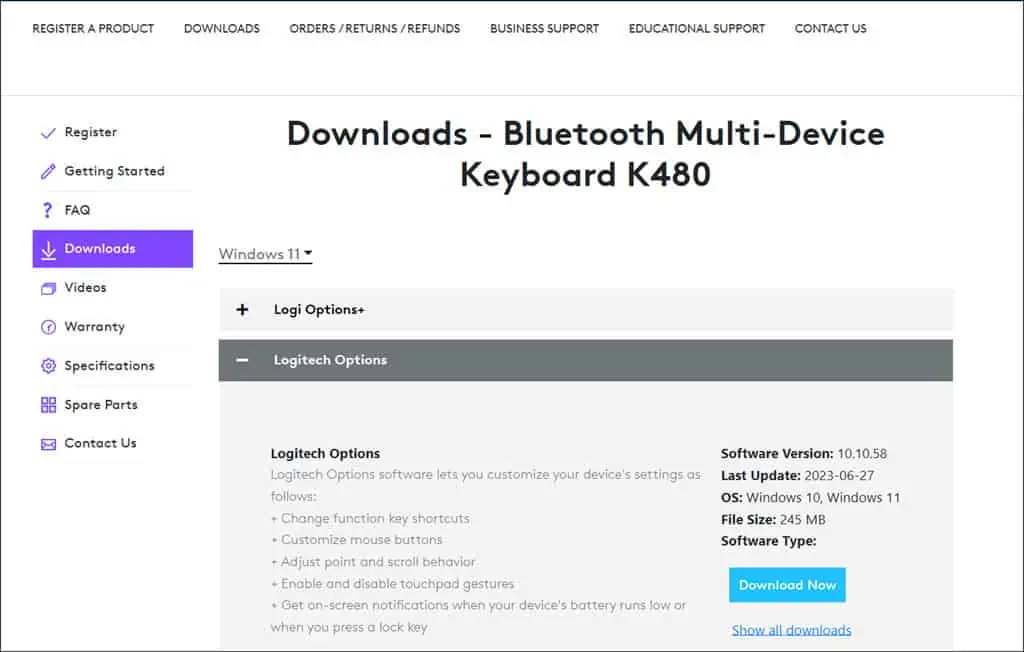
4. Désinstaller le pilote du clavier
Parfois, le meilleur moyen de résoudre les problèmes de pilote consiste à supprimer complètement, puis à réinstaller le pilote. Ce processus peut éliminer toute corruption ou conflit de fichiers.
- Lancez le Gestionnaire de périphériques.
- Développez la section Clavier, cliquez avec le bouton droit sur votre clavier Logitech et sélectionnez Désinstaller le périphérique.
- Suivez les instructions à l'écran.
- Enfin, redémarrez votre PC. Windows devrait détecter et réinstaller automatiquement le pilote du clavier au démarrage.
C'est l'une des méthodes les plus courantes pour réparer le clavier Logitech lorsqu'il ne fonctionne pas.
5. Vérifiez les mises à jour du système d'exploitation
Un système d'exploitation obsolète peut entraîner des problèmes de compatibilité avec les périphériques tels que les claviers. Il est crucial de garantir un système d'exploitation mis à jour pour résoudre l'erreur de non-connexion du clavier Logitech.
- Cliquez sur le bouton Démarrer et ouvrez Paramètres depuis le menu Démarrer.
- Dans Paramètres, accédez à Windows Update section dans le volet de gauche.
- Cliquez Vérifiez les mises à jour option sur le côté droit.
- Windows recherchera alors toutes les mises à jour disponibles pour votre système.
- Si des mises à jour sont disponibles, elles seront téléchargées. Cliquez sur Installer tout pour commencer le processus d'installation.
- Une fois les mises à jour installées, redémarrez votre système pour les appliquer et vérifiez si le problème a été résolu.
6. Mettre à jour le micrologiciel du clavier
Le micrologiciel est le logiciel de bas niveau qui contrôle le matériel. Comme les pilotes, le micrologiciel doit également être à jour pour garantir des performances et une connectivité optimales.
- Accédez à la page d'assistance Logitech pour téléchargez l'outil de mise à jour du micrologiciel Logitech.
- Exécutez l'application de mise à jour du micrologiciel et suivez les instructions pour mettre à jour le micrologiciel vers la dernière version.
7. Contactez l'assistance Logitech
Si tout le reste échoue, tendre la main à Assistance client de Logitech peut vous fournir des étapes de dépannage plus personnalisées.
Pour faire ça:
- Recueillir des informations sur le clavier: Notez le modèle et le numéro de série de votre clavier.
- Contactez Logitech : Utilisez les informations de contact sur la page d'assistance de Logitech pour nous contacter. Décrivez votre problème et les mesures que vous avez déjà prises.
Et voilà, toutes les solutions efficaces pour résoudre le problème de non-connexion du clavier Logitech. Le dépannage implique une combinaison de vérifications de base et d’étapes techniques avancées.
Qu'il s'agisse de garantir une alimentation électrique adéquate, d'examiner les connexions physiques ou de mettre à jour les pilotes et le micrologiciel, chaque étape joue un rôle crucial dans le processus.
Si votre clavier refuse toujours de se connecter après avoir suivi ces étapes, le support client de Logitech est une ressource précieuse pour une assistance supplémentaire.
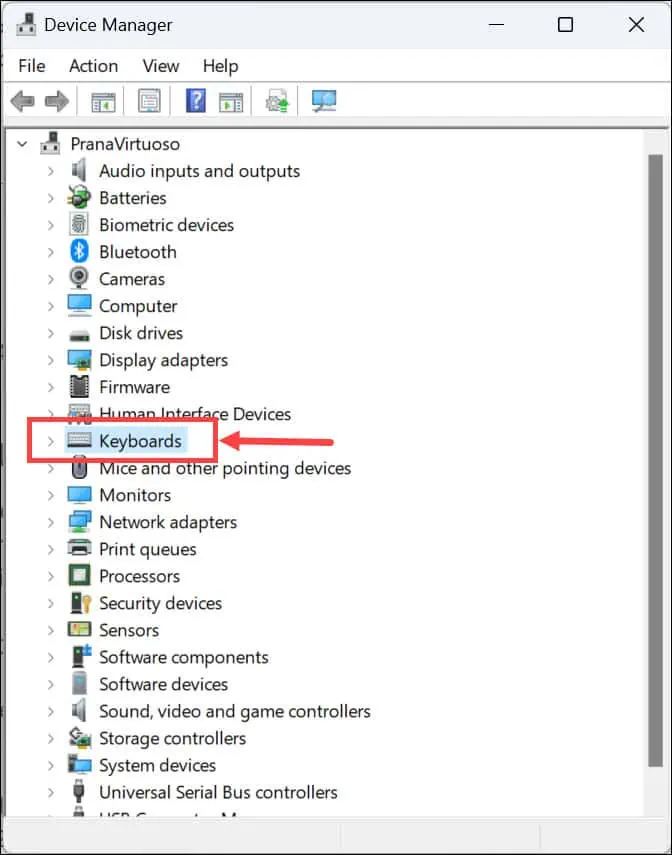
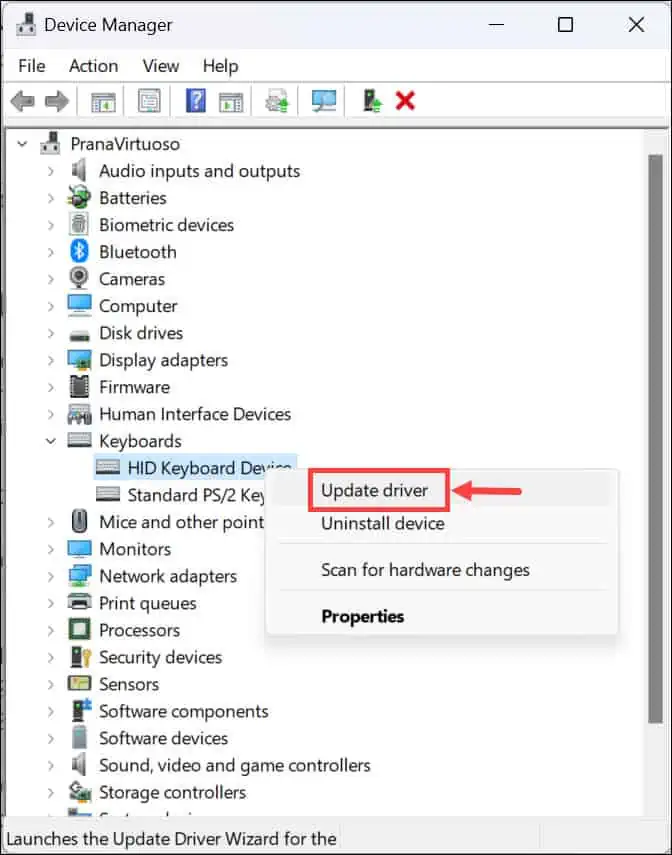
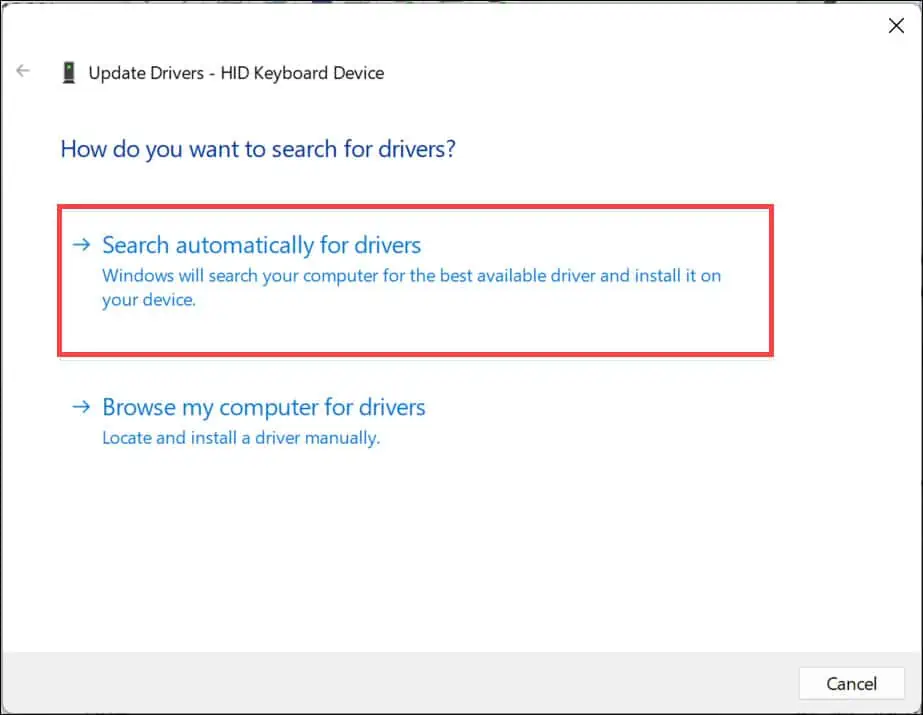
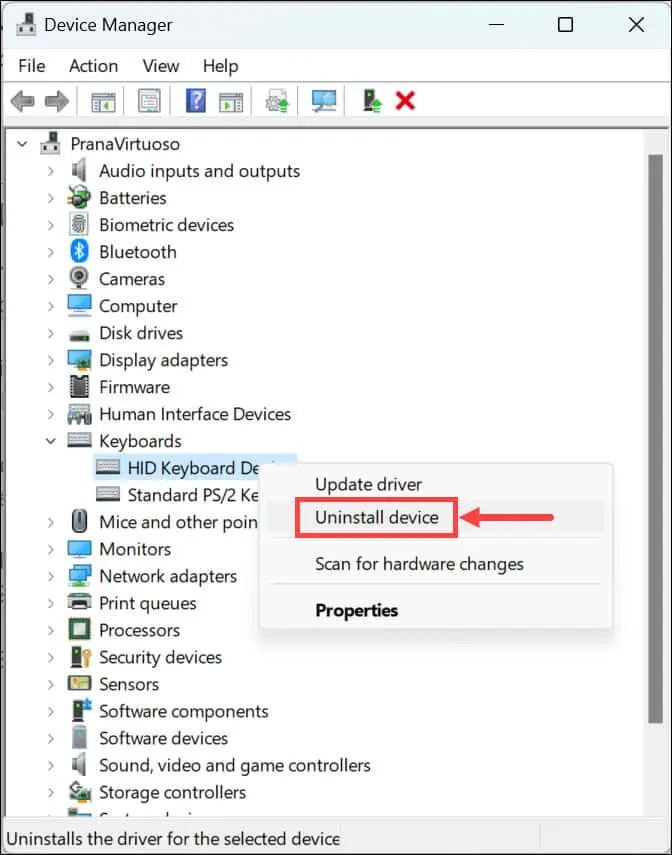
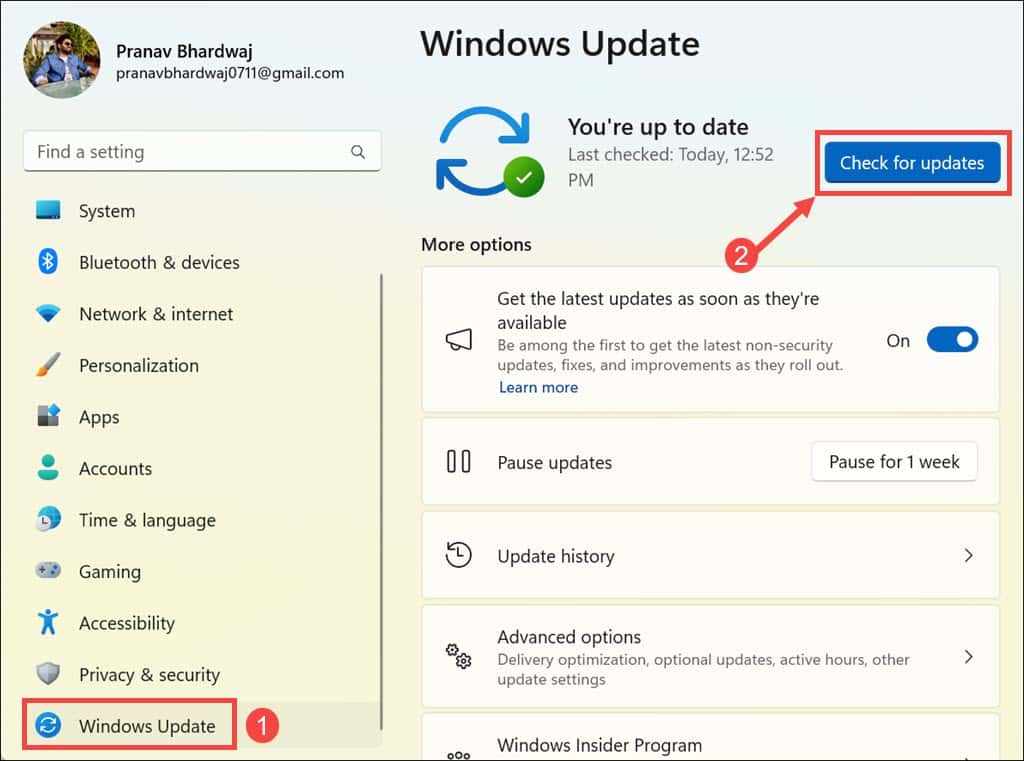
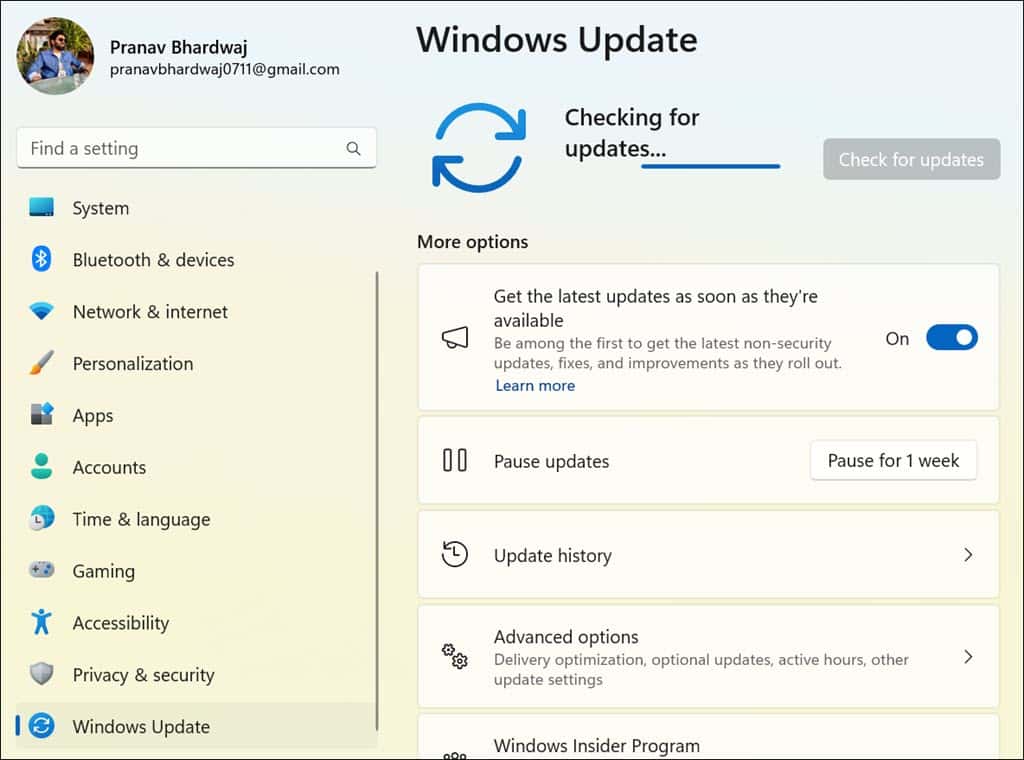
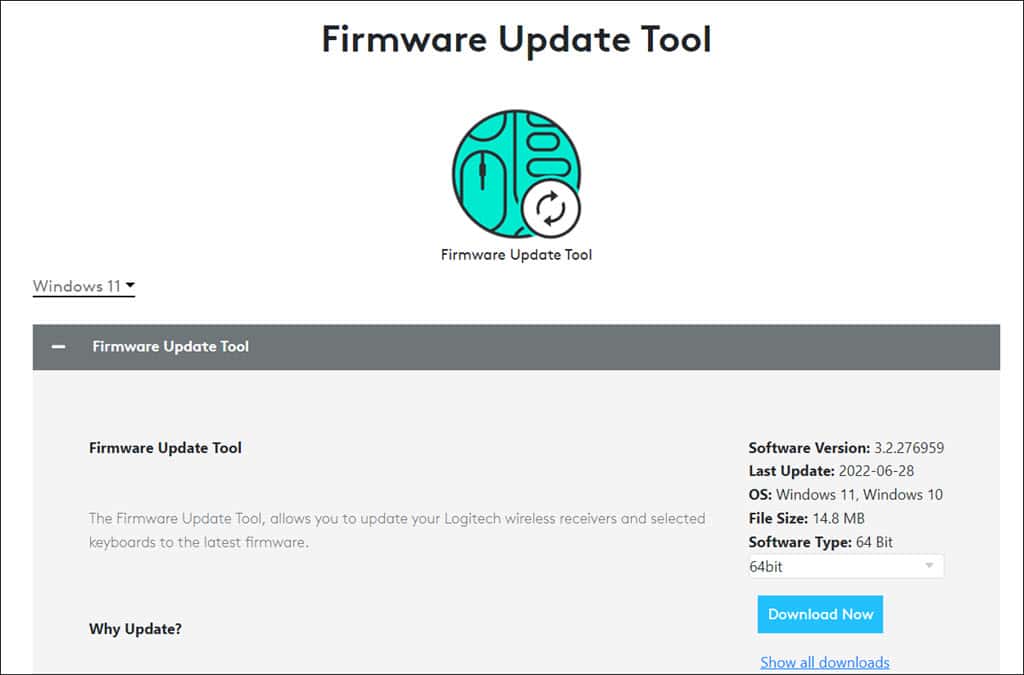








Forum des utilisateurs
Messages 0